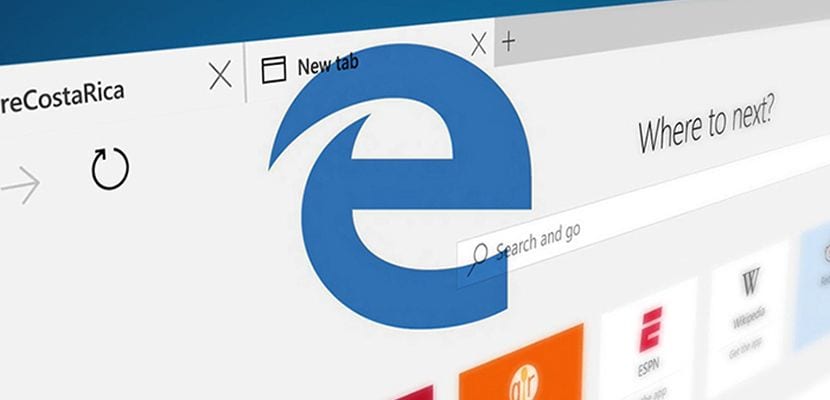
Una dintre principalele probleme cu care s-a confruntat Microsoft de la lansarea Windows 10 și a noului său browser Edge, este concurența dură cu care s-a confruntat Chrome sau Firefox, din moment ce aceste ultimele două browsere au fost compatibile cu extensiile practic de la lansarea lor. Primele versiuni ale Microsoft Edge, pe lângă faptul că au oferit o performanță destul de slabă, nu au oferit posibilitatea de a adăuga extensii care facilitează navigarea. Dar după sosirea actualizării Windows 10 Anniversary, acest lucru s-a schimbat, iar utilizatorii acestui browser pot instala acum extensii, extensii care sunt în prezent foarte limitate.
Adăugați extensii în Microsoft Edge
În primul rând și, deși poate fi puțin evident, trebuie luat în considerare faptul că Trebuie să avem instalată cea mai recentă versiune de Windows 10 Anniversary Update, actualizare care ne aduce în mod implicit o nouă versiune a Microsoft Edge în care putem instala extensii. Dacă nu este cazul, nu trebuie să căutați în opțiunile din meniu, deoarece această opțiune nu va apărea.
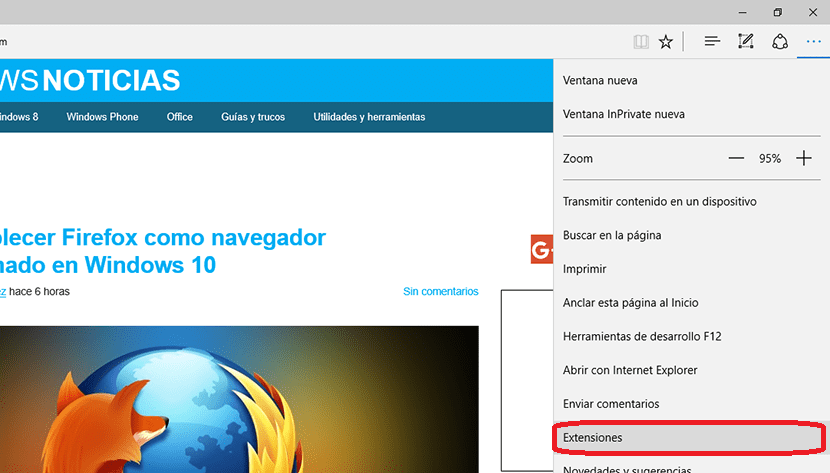
- Mergem în partea dreaptă a ecranului și facem clic pe cele trei puncte la rând situat în partea de jos a barei de navigare pentru a accesa opțiunile Microsoft Edge.
- În meniul de opțiuni vom face clic pe Extensii.
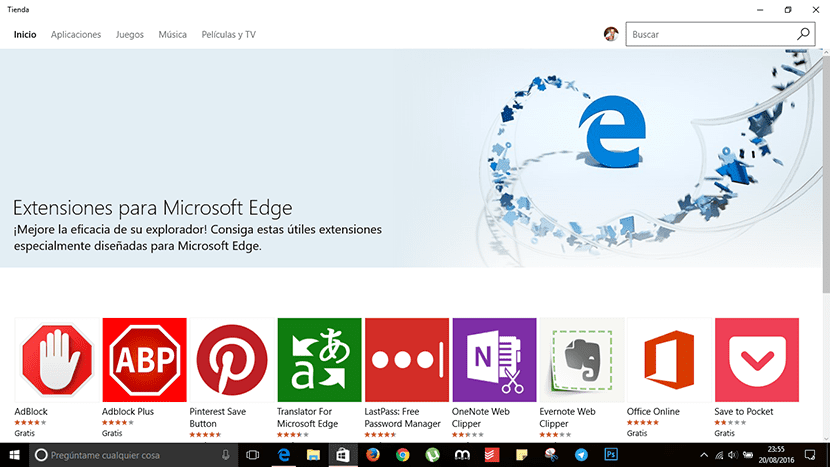
- Apoi va fi afișată o casetă de dialog din partea dreaptă cu toate extensiile pe care le-am instalat. Dacă nu avem instalate, Microsoft Edge ne oferă posibilitatea de a putea accesați direct magazinul Microsoft pentru a adăuga noi extensii.
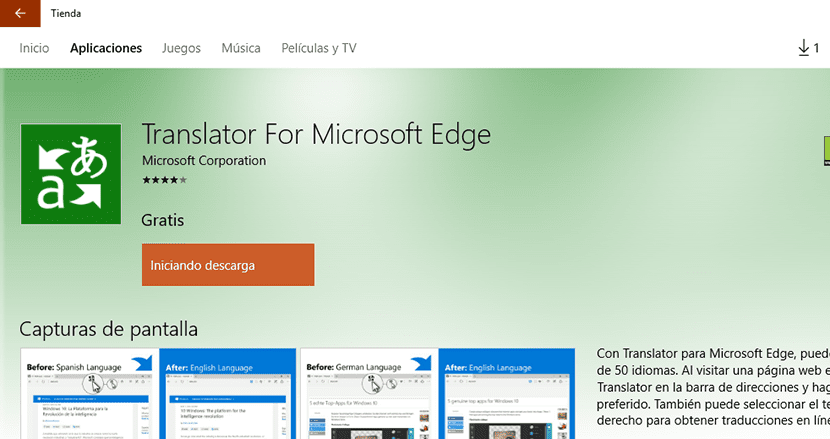
- Acum Windows Store se va deschide în secțiune unde sunt extensiile disponibile în prezent. Pentru a le instala trebuie doar să facem clic pe cel pe care dorim să îl instalăm și să urmăm pașii pentru ca acesta să fie instalat în browserul nostru. Dacă acestea sunt plătite, trebuie doar să facem clic pe Free pentru a începe descărcarea și instalarea.